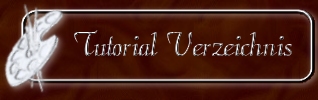Variante 2

Diese Variante erscheint vielleicht etwas aufwendiger, aber ich benutze sie
lieber, da sie meines Erachtens nach realistischer wirkt.
Auf die gleiche Art und Weise kannst Du übrigens auch Kerzen als brennend
erscheinen lassen.
Schritt
1:
Öffne ein neues Bild 250x250 transparent und füge ein Feuer-Tube als neue
Ebene ein. Anschließend fügst Du Flammen in Anzahl, Gösse und Forma Deiner
Wahl als neue Ebenen ein. Nun verbinde diese Ebenen und speichere dieses
Bild als z.B. Kaminfeuer ab.
Schritt
2:
Öffne nun Deinen Kamin oder ein anderes Bild auf dem Dein Feuer brennen soll
und füge das zuvor erstellt Kaminfeuer als neue Ebene ein. (evt. musst Du
vorher noch die Größe ändern).
Schritt
3:
Verbinde alle Ebenen und speichere das Bild als z.B. Kaminfeuer 1 (ich habe
einen separaten Ordner "Animation in Arbeit" in dem ich solche Dateien
abspeichere, dort kann ich sie leichter wieder finden, da ich die Dateien
bereits animierter Bilder wieder lösche).
Schritt
4
bis
? :
In den folgenden Arbeitsschritten veränderst Du die Flammen indem Du jeweils
die Verbindung rückgängig machst und mit dem Radiergummi linke und rechte
Teile der Flammen
entfernst. Experimentiere ein wenig mit der Deckfähigkeit des Radiergummis
um verschieden Effekte zu erzielen oder mit der Transparenz der Ebenen.
Anschließend immer Ebenen verbinden und
abspeichern. Am besten benennst Du diese Bilder mit zusätzlicher
Nummerierung zum Namen.
Ich habe in der oben gezeigten Animation
6 verschiedene Bilder
benutzt,
indem ich Schritt
4
fünfmal wiederholt habe.
!!Achtung!!
Bevor Du wieder andere Teile wegradierst vergiss nicht die Verbindung
rückgängig zu machen sonst radierst Du alles weg, nicht nur die Flammen. Ich
habe zunächst immer an den rechten Flammenseiten radiert, anschließend die
Radierungen alle rückgängig gemacht und dann verschiedene Bilder erstellt
indem ich die jeweils linken Seiten wegradiert habe.
Hier sind meine verschiedenen Bilder:
|
|
|
|
|
|
|
|
Hast Du alle Bilder abgespeichert, öffnest Du den Wizzard des Animations-Shops, nimmst die Einstellungen
transparent, kontinuierliche Wiedergabe, Wiedergabegeschwindigkeit "10" vor
und fügst Deine zuvor abgespeicherten Bilder ein.
Nun kannst Du wie immer
Deine Animation überprüfen und ggf. die Geschwindigkeit ändern. Abspeichern
unter einem treffenden Namen und Dein animiertes Kaminfeuer ist fertig.
Ich wünsche Dir viel Spaß beim Basteln !
![]() designed by Trixiehexe.de
designed by Trixiehexe.de